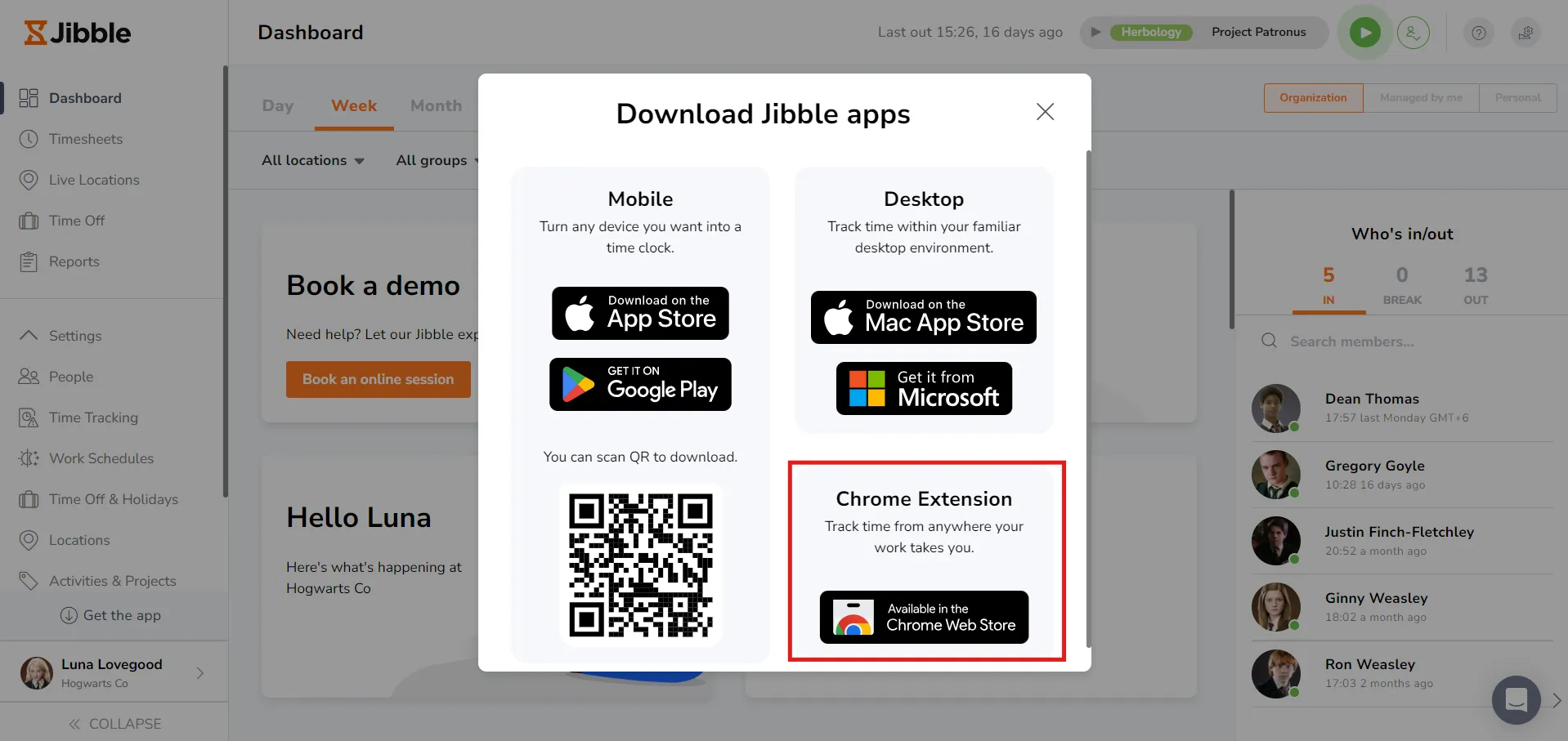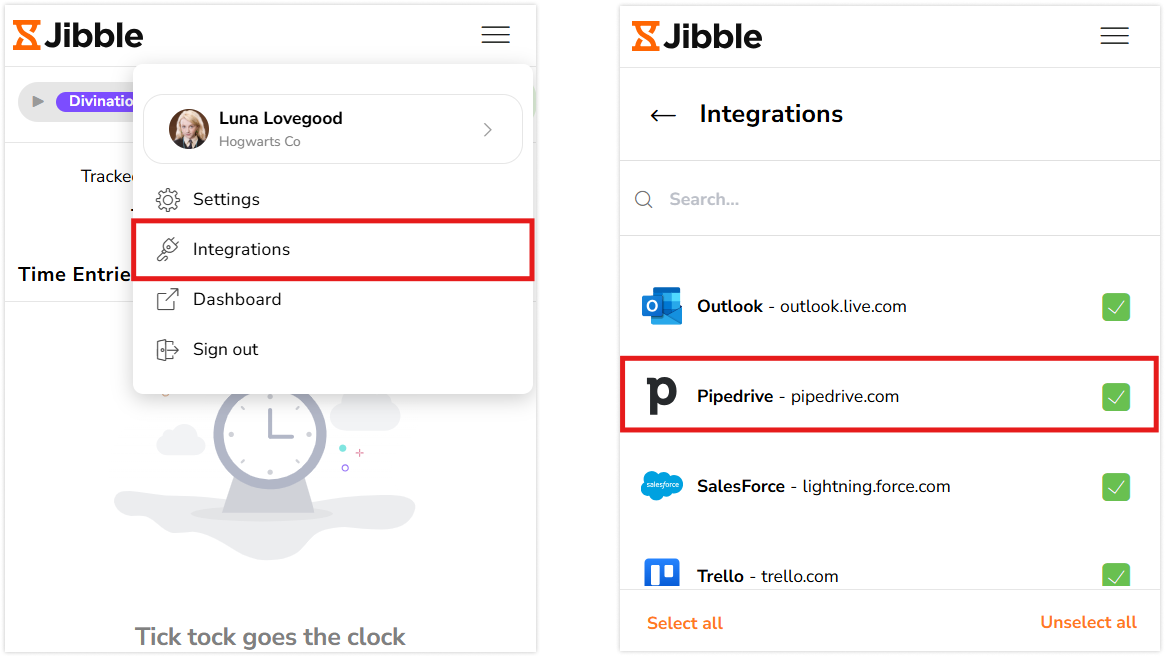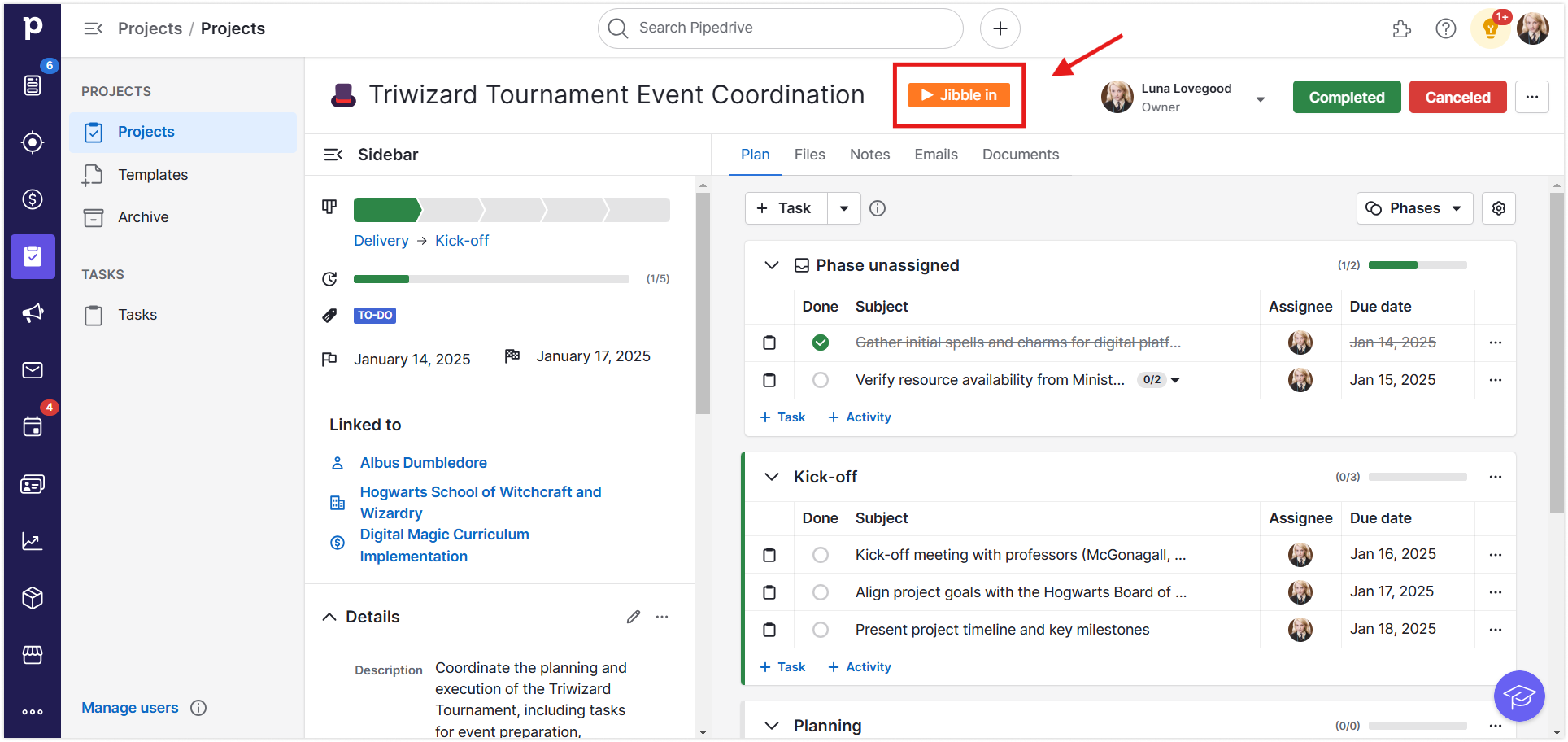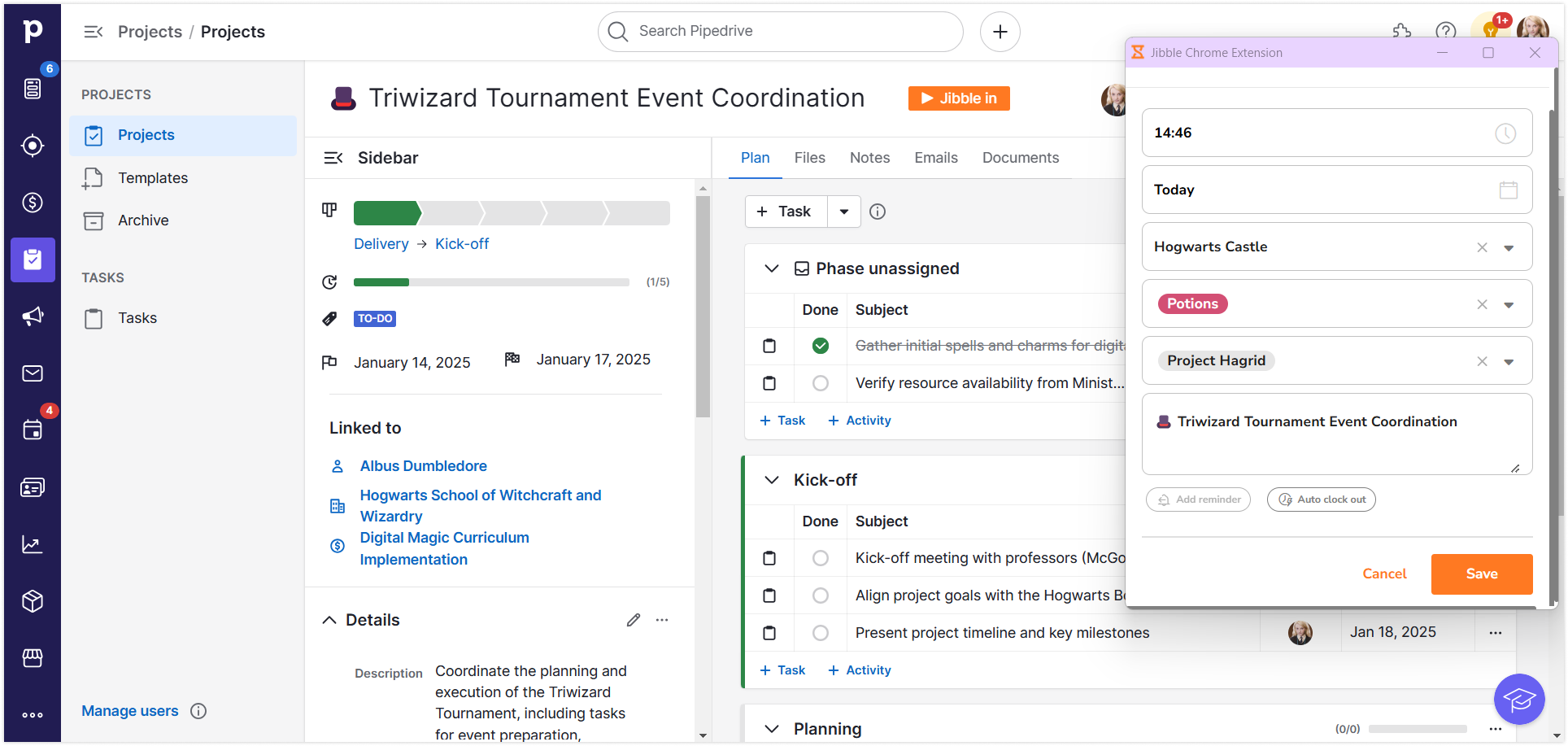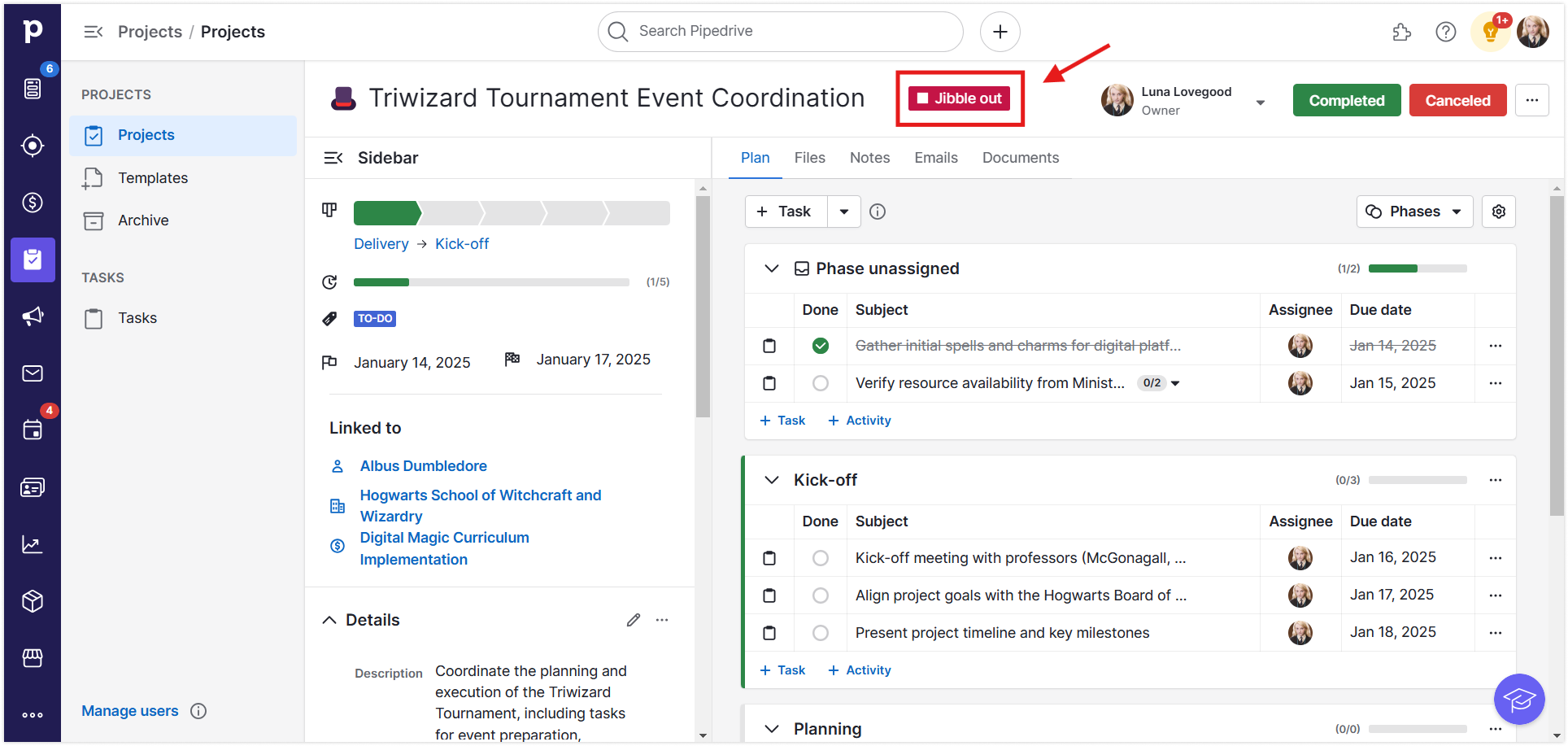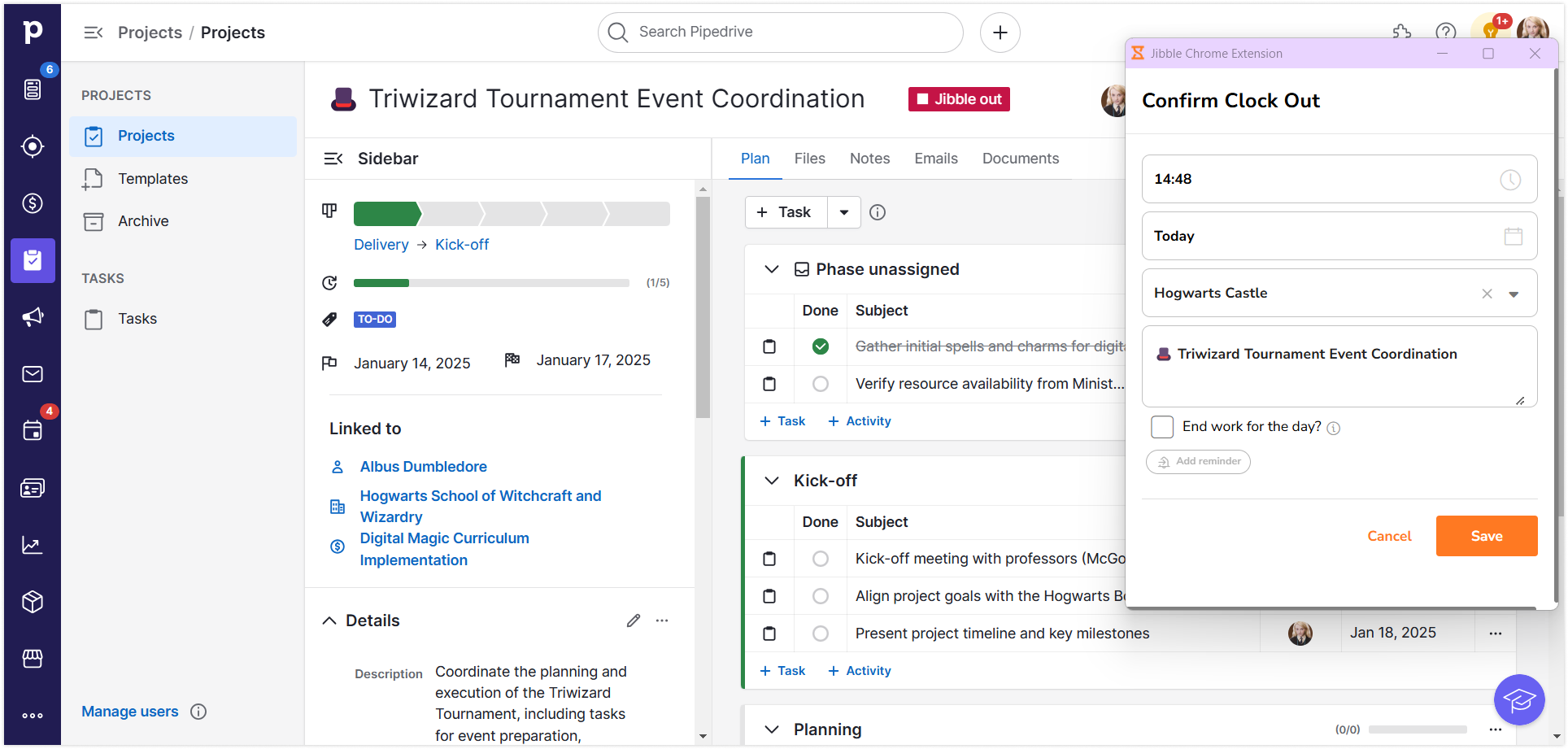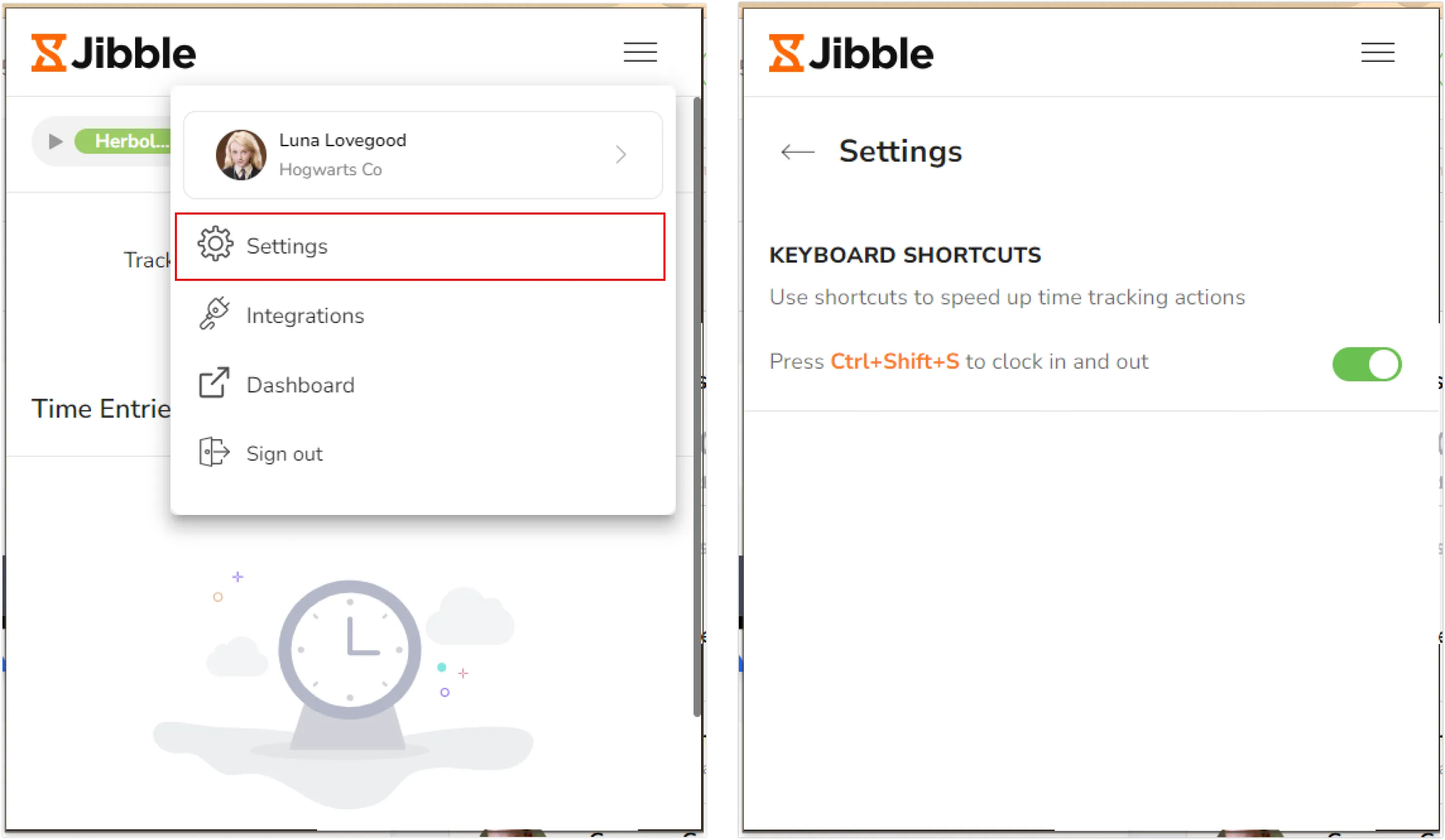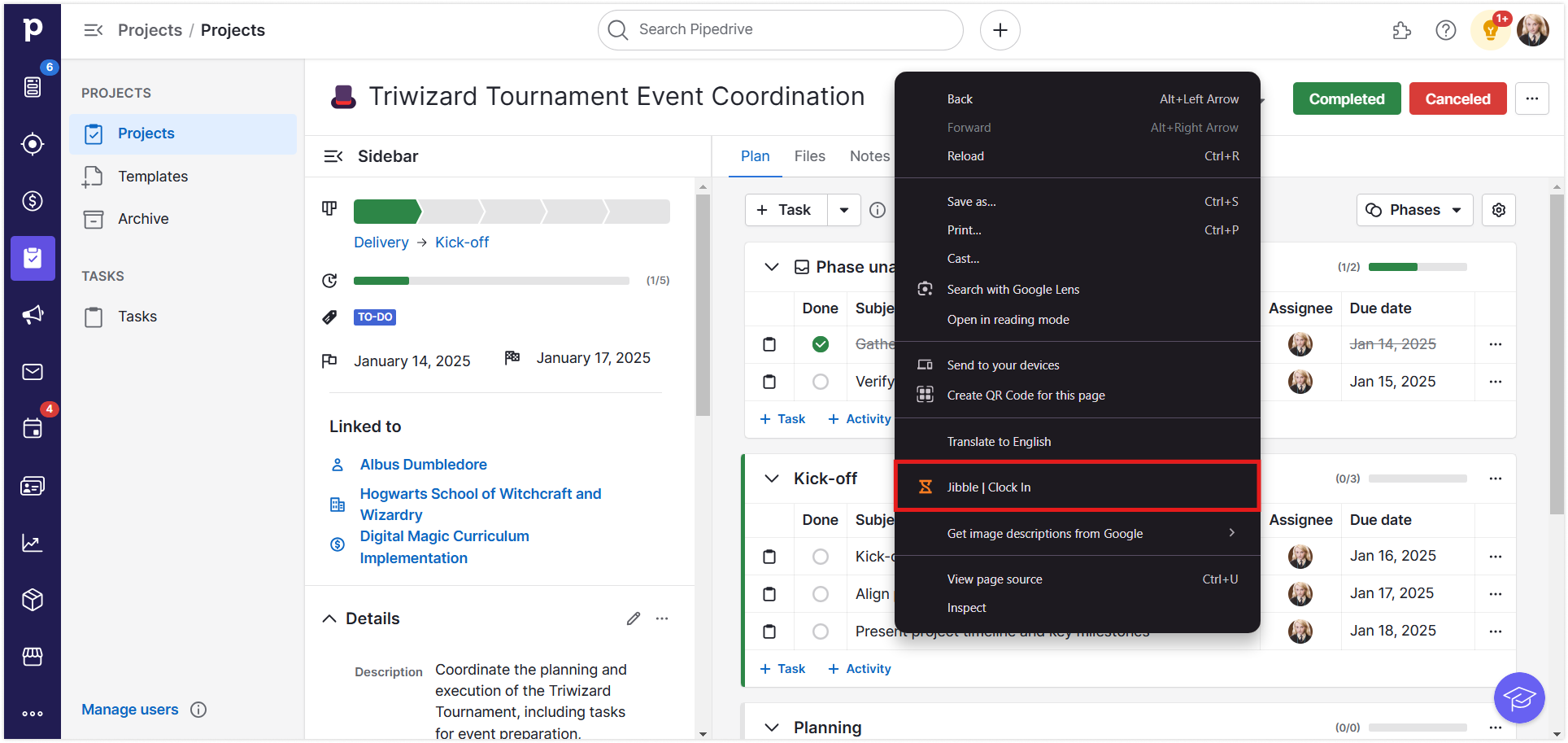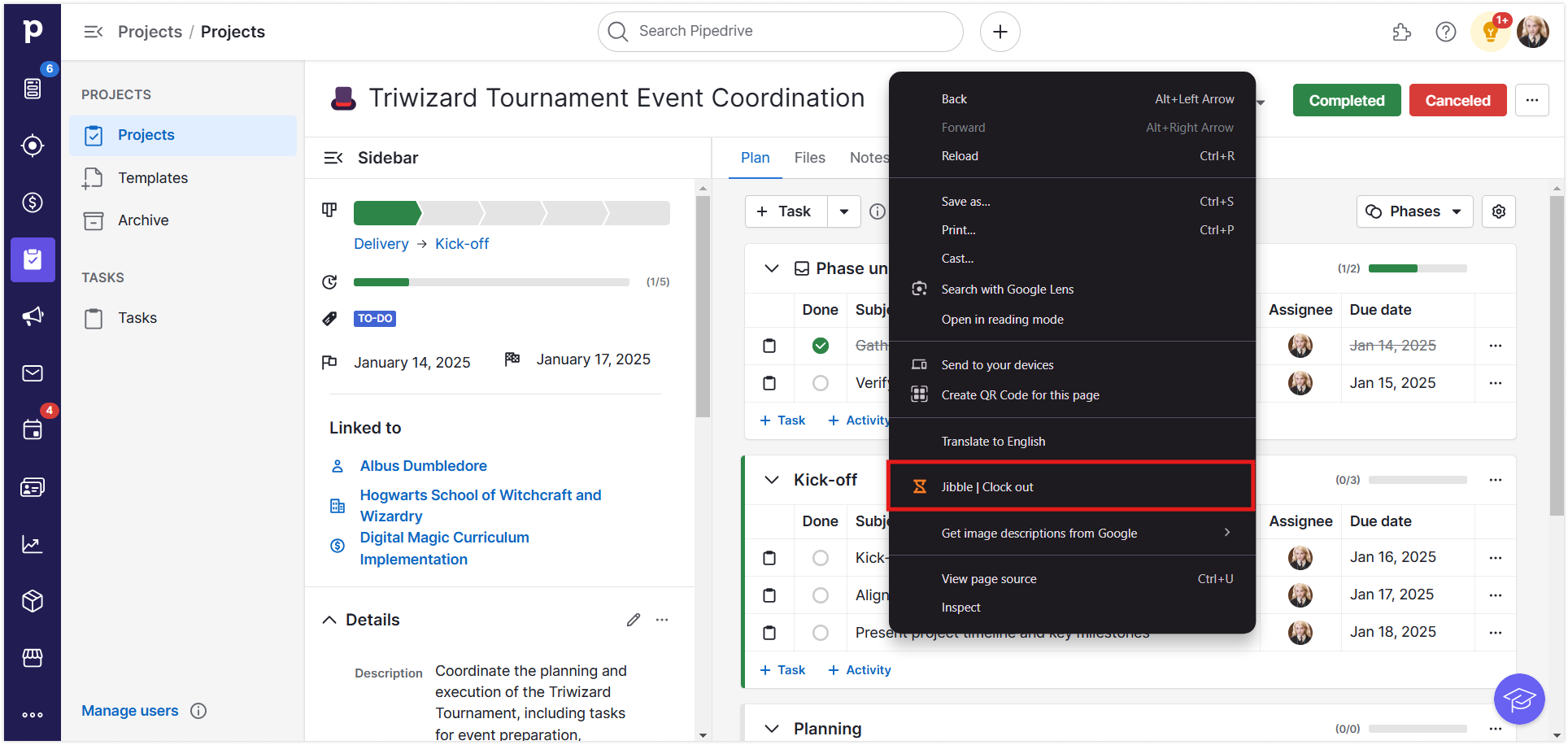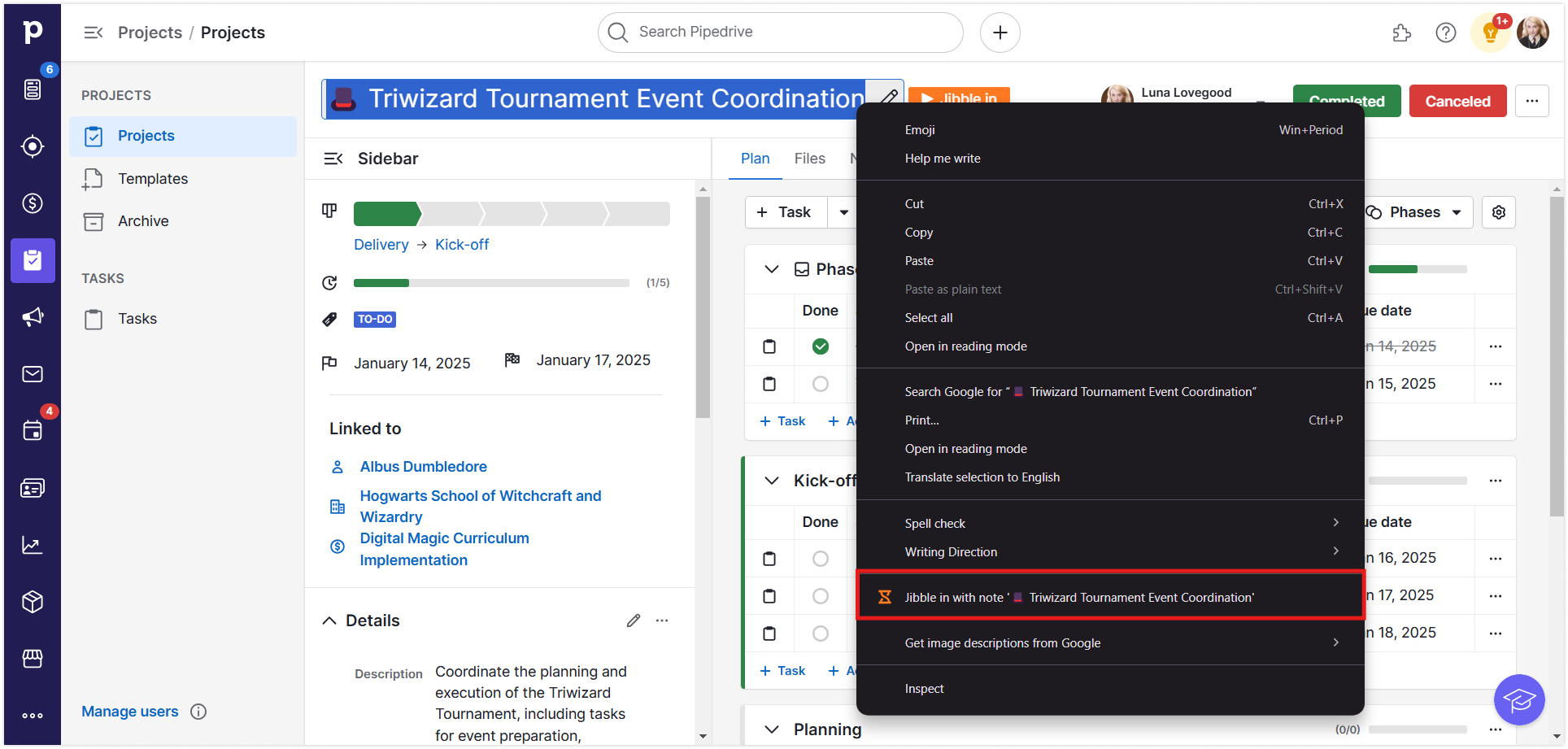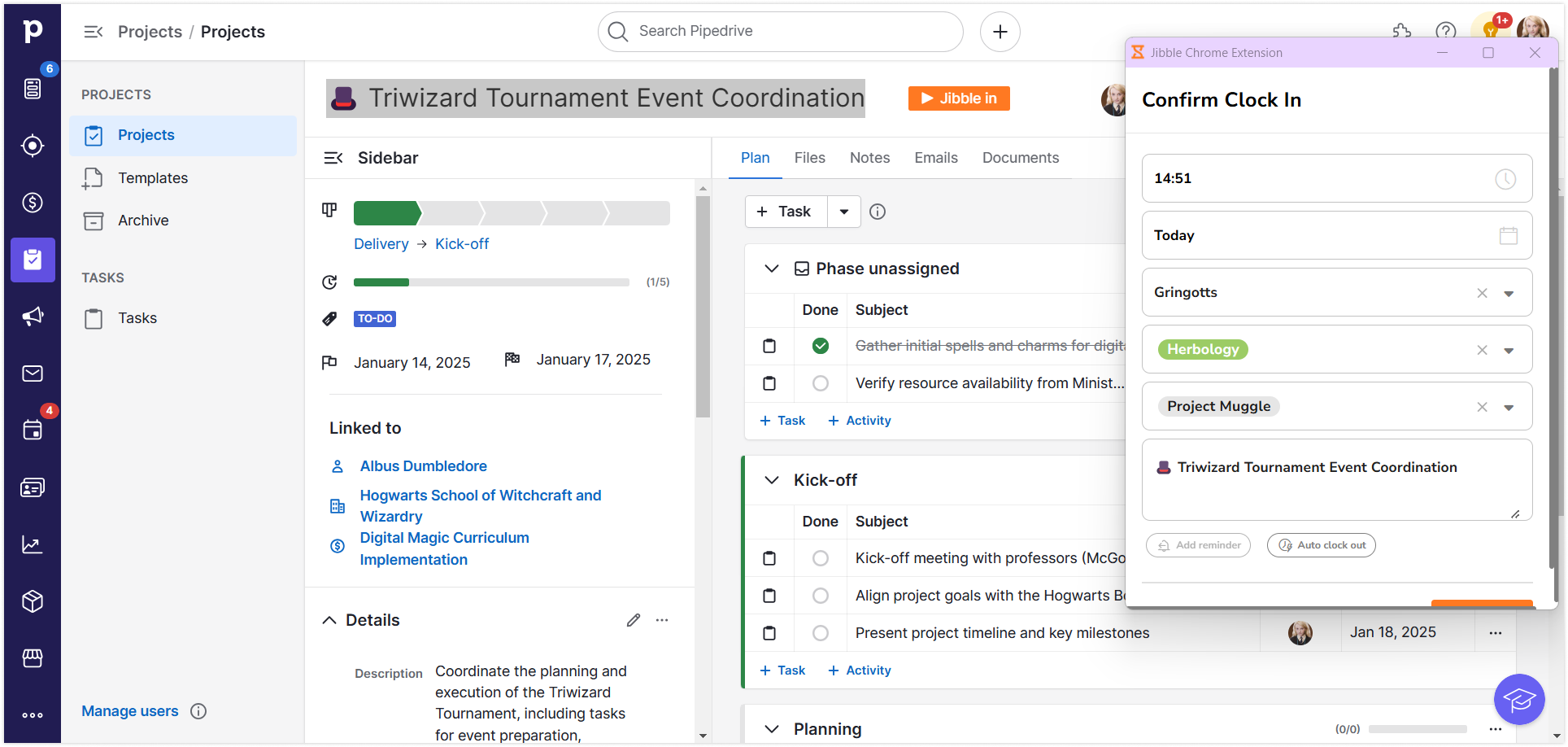Bagaimana cara lacak waktu di Pipedrive?
Lacak waktu di Pipedrive dengan mudah pakai ekstensi Chrome Jibble agar produktivitas bisa dikelola secara efisien
Ekstensi time tracking Chrome Jibble untuk Pipedrive memungkinkan pencatatan dan pengelolaan waktu pengerjaan proyek secara efisien. Hasilnya, semua tugas terkontrol dan produktivitas terjaga sepanjang hari.
Artikel ini mencakup:
Menginstal ekstensi Chrome Jibble
- Anda bisa menginstal ekstensi Jibble dengan cara berikut:
- Lewat Aplikasi Web Jibble:
- Login ke akun Jibble Anda.
- Cari tombol Dapatkan aplikasinya di dasbor.
- Lewat Aplikasi Web Jibble:
-
-
- Klik Ekstensi Chrome agar diarahkan langsung ke Chrome Web Store.
- Klik Ekstensi Chrome agar diarahkan langsung ke Chrome Web Store.
- Langsung dari Chrome Web Store:
- Kunjungi Chrome Web Store dan cari ekstensi Jibble Time Tracker.
-
- Klik Tambahkan ke Chrome untuk menginstal ekstensi.
- Setelah terpasang, ikon ekstensi akan muncul di toolbar browser Anda.
- Untuk membukanya, klik ikon puzzle di kanan atas jendela Chrome.
- Agar mudah diakses, sematkan ekstensi dengan klik ikon pin di sebelahnya.
Menghubungkan Pipedrive dengan Jibble
- Klik ikon Jibble di toolbar browser Anda.
- Login ke akun Jibble Anda. Atau, buat akun baru jika pertama kali menggunakan Jibble.
- Buka menu ekstensi dengan klik tiga garis horizontal di pojok kanan atas.
- Dari menu tarik-turun (dropdown), pilih Integrasi.
- Pastikan kotak centang di sebelah ‘Pipedrive’ dicentang untuk mengaktifkan koneksi.
Melacak Waktu di Pipedrive
Setelah ekstensi berhasil terpasang dan terintegrasi dengan Pipedrive, mari jelajahi berbagai cara untuk melacak waktu di sana menggunakan Jibble.
-
Pakai timer Jibble
- Login ke akun Pipedrive Anda. Lalu, buka proyek atau deal yang ingin dilacak waktunya.
- Cari tombol Jibble Timer di tampilan proyek atau deal tersebut.
- Klik Jibble In untuk mulai melacak waktu Anda.
- Jika diperlukan, pilih proyek dan aktivitas yang relevan.
- Nama proyek atau deal Pipedrive akan otomatis ditambahkan sebagai catatan pada entri waktu Anda.
- Klik Simpan untuk memulai timer.
- Setelah timer dimulai, tombol akan berubah menjadi Jibble Out.
- Begitu selesai, klik Jibble Out untuk menghentikan timer.
-
Pakai shortcut keyboard
- Buka ekstensi Jibble dengan klik ikonnya di toolbar browser Anda.
- Di menu ekstensi, klik tiga garis horizontal di pojok kanan atas.
- Masuk ke Pengaturan dan aktifkan Shortcut Keyboard untuk Pipedrive.
Setelah diaktifkan, gunakan perintah shortcut Ctrl+Shift+S di Windows atau Command+Shift+S di Mac untuk mulai timer. Gunakan perintah keyboard yang sama untuk menghentikannya.
Catatan: Aktivitas dan proyek terakhir yang dipilih akan diterapkan secara otomatis. Anda tidak dapat menambahkan catatan saat menggunakan shortcut keyboard.
-
Pakai klik kanan
- Klik kanan dalam Pipedrive.
- Pilih Jibble | Clock In dari menu untuk mulai timer.
- Setelah tugas selesai, klik kanan lagi dan pilih Jibble | Clock Out untuk mulai timer.
Catatan: Aktivitas dan proyek yang sebelumnya dipilih akan diterapkan secara otomatis. Catatan tidak dapat ditambahkan.
-
Pakai sorotan teks
- Buka proyek atau deal yang ingin dilacak di Pipedrive.
- Sorot teks yang relevan di dalam proyek atau deal tersebut.
- Klik kanan dan pilih Jibble in dengan catatan dari menu konteks.
- Layar clock in akan muncul dengan teks yang disorot otomatis terisi di bagian catatan.
- Pilih proyek dan aktivitas jika diperlukan, lalu klik Simpan untuk memulai timer.